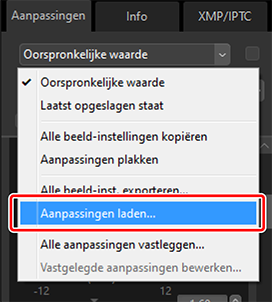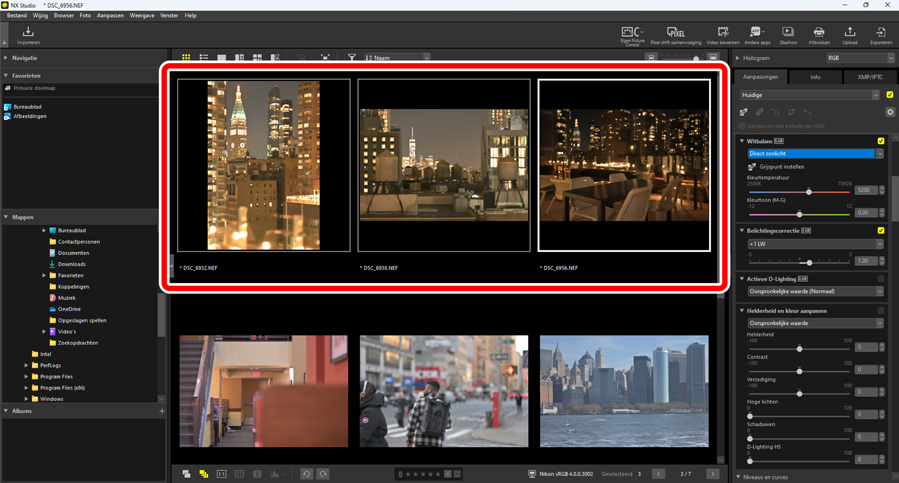Aanpassingen kopiëren
In NX Studio kunt u elke serie aanpassingen uitvoeren op meerdere foto's. Aanpassingen kunnen worden opgeslagen en opgeroepen voor toepassing op andere foto's via de aanpassingenmanager of een aanpassingenmenu in elke tool.
De tool Aanpassingenmenu's
Huidige instellingen kunnen worden toegevoegd aan menu's in elke tool. De instellingen kunnen vervolgens worden geselecteerd uit het menu en op andere foto's worden toegepast. De volgende tekst gebruikt de tool [Kleurversterking] voor illustratieve doeleinden.
Selecteer een tool en pas instellingen aan in het aanpassingenpalet. Hier hebben we [Natuur] geselecteerd en de schuifbalk ingesteld op +30.
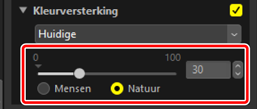
Selecteer [Aanpassingen vastleggen] uit het keuzemenu.
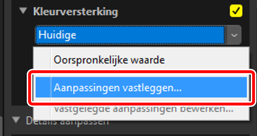
Voer in het dialoogvenster [Aanpassingen vastleggen] een naam in voor de nieuwe instelling. In dit voorbeeld hebben we de instelling “Nature+30” genoemd. Klik na het invoeren van de naam op [OK].
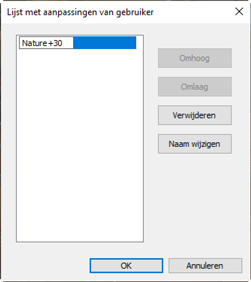
De nieuwe instellingen worden aan het keuzemenu toegevoegd en kunnen nu op andere foto's worden toegepast.
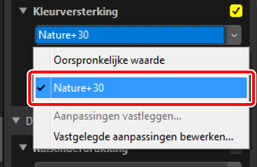
Het aanpassingenmenu
- Sommige tools kunnen vooringestelde aanpassingen bieden.
- Instellingen voor sommige tools, zoals [Retoucheerpenseel], kunnen niet worden opgeslagen.
- Het selecteren van [Vastgelegde aanpassingen bewerken] uit het keuzemenu geeft een dialoogvenster weer waar u eerder opgeslagen instellingen kunt hernoemen of verwijderen.
De Aanpassingenmanager
De aanpassingenmanager in het tabblad aanpassingen kan worden gebruikt om aanpassingen te kopiëren of op te slaan en ze toe te passen op andere foto's. Meerdere aanpassingen kunnen tegelijkertijd worden uitgevoerd (0 Aanpassingen op meerdere foto's tegelijk toepassen).
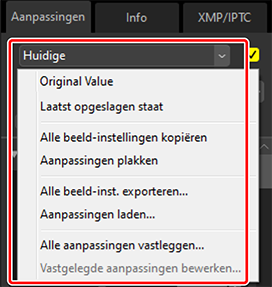
- [Oorspronkelijke waarde]
- Herstel alle wijzigingen en breng foto's terug in hun oorspronkelijke staat.
- [Laatst opgeslagen staat]
Breng foto's terug in hun oorspronkelijke staat. De staat waarin foto's worden hersteld, is afhankelijk van de optie die is geselecteerd in de categorie [Opslaan] van het dialoogvenster voorkeuren (0 Het dialoogvenster Opties/Voorkeuren, [Opslaan]).
- Als [Aanpassingen, labels en beoordelingen opslaan in een aanpassingenbestand (sidecar)] is geselecteerd, worden de bestanden van de sidecar voor de geselecteerde foto's verwijderd en worden aanpassingen of metagegevens die zijn opgeslagen op de bestanden van de sidecar genegeerd.
- Als [Aanpassingen, labels en beoordelingen opslaan in het originele afbeeldingsbestand] is geselecteerd, worden de foto's hersteld naar de staat waarin ze het laatst in NX Studio werden opgeslagen.
- [Alle aanpassingen kopiëren]
- Alle aanpassingen kopiëren.
- [Aanpassingen plakken]
- Pas aanpassingen toe die zijn gekopieerd met [Alle aanpassingen kopiëren].
- [Alle aanpassingen opslaan]
- Sla de huidige instellingen voor alle aanpassingen op in een aanpassingsbestand (extensie “.nka”).
- [Aanpassingen laden]
- Laad opgeslagen aanpassingen vanaf een aanpassingsbestand en pas ze toe op de foto's in de huidige selectie.
- [Alle aanpassingen vastleggen]
- Alle huidige aanpassingen worden opgeslagen en toegevoegd als optie aan het keuzemenu [Aanpassingen].
- [Vastgelegde aanpassingen bewerken]
- Herschik, hernoem of verwijder aanpassingen die eerder zijn toegevoegd aan het keuzemenu van de aanpassingenmanager.
Aanpassingen kopiëren van RAW-beelden of samengevoegde pixel shift beelden naar JPEG-, HEIF- of TIFF-beelden
Wanneer aanpassingen worden gekopieerd van RAW-beelden of samengevoegde pixel shift beelden naar JPEG-, HEIF- of TIFF-beelden, worden [Belichtingscorrectie.], [Picture Control] en andere instellingen die alleen beschikbaar zijn voor RAW-beelden en samengevoegde pixel shift beelden niet toegepast.
Aanpassingen worden mogelijk niet toegepast op andere RAW-beelden of samengevoegde pixelverschuivingsbeelden
Aanpassingen die zijn gekopieerd naar andere RAW-beelden of samengevoegde pixelverschuivingsbeelden worden mogelijk niet toegepast vanwege variaties tussen aanpasbare opties op verschillende camera's.
Aanpassingen kopiëren naar andere foto's
Kopieer aanpassingen van de ene naar de andere foto of sla de huidige instellingen op voor later gebruik.
Pas instellingen aan in het aanpassingenpalet. Hier hebben we [Witbalans] ingesteld op [Direct zonlicht] en [Belichtingscorrectie] op [−1 LW].
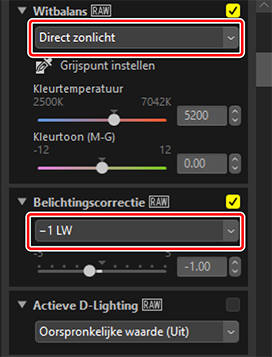
Selecteer [Alle beeld-instellingen kopiëren] in de aanpassingenmanager.
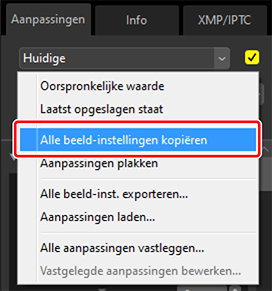
Selecteer foto's. In dit voorbeeld is de geselecteerde foto al aangepast met behulp van de tools [Belichtingscorrectie] en [Actieve D-Lighting].
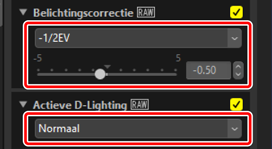
Selecteer [Aanpassingen plakken] in de aanpassingenmanager.
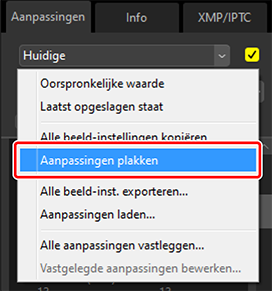
De aanpassingen worden toegepast op de geselecteerde foto's. [Belichtingscorrectie] verandert in de waarde die is geselecteerd in stap 1 terwijl [Actieve D-Lighting] terugkeert naar [Oorspronkelijke waarde (Uit)].
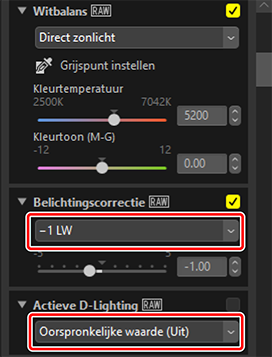
Aanpassingsbestanden
Gebruik [Alle beeld-inst. exporteren] om alle aanpassingen op te slaan in een aanpassingsbestand. Het bestand kan vervolgens worden geladen en toegepast op de foto's in de huidige selectie met behulp van [Aanpassingen laden]. Aanpassingsbestanden kunnen ook worden gekopieerd voor gebruik op andere computers.
Aanpassingen toevoegen
Door het selecteren van [Alle aanpassingen vastleggen] wordt een dialoogvenster [Aanpassingen vastleggen] weergegeven waar aanpassingen kunnen worden toegevoegd aan het vervolgkeuzemenu van de aanpassingenmanager.
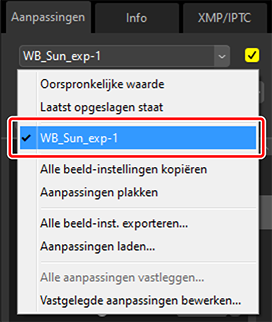
Aanpassingen op meerdere foto's tegelijk toepassen
Om aanpassingen op meerdere foto's tegelijk toe te passen, selecteert u de foto's voor het:
- plakken (0 Aanpassingen kopiëren naar andere foto's),
- laden (0 Opgeslagen aanpassingen op meerdere foto's toepassen) of
- kiezen (0 Aanpassingen toevoegen) van de aanpassingen.
Opgeslagen aanpassingen op meerdere foto's toepassen
Pas instellingen aan in het aanpassingenpalet. Hier hebben we [Witbalans] ingesteld op [Direct zonlicht] en [Belichtingscorrectie] op [+1 LW].
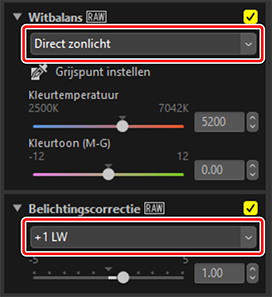

Selecteer [Alle beeld-inst. exporteren] in de aanpassingenmanager, kies een bestemming en klik op [Opslaan] om de aanpassingen op te slaan in een aanpassingsbestand.
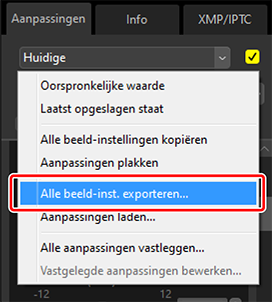
Selecteer foto's in miniatuur- of filmstripweergave.
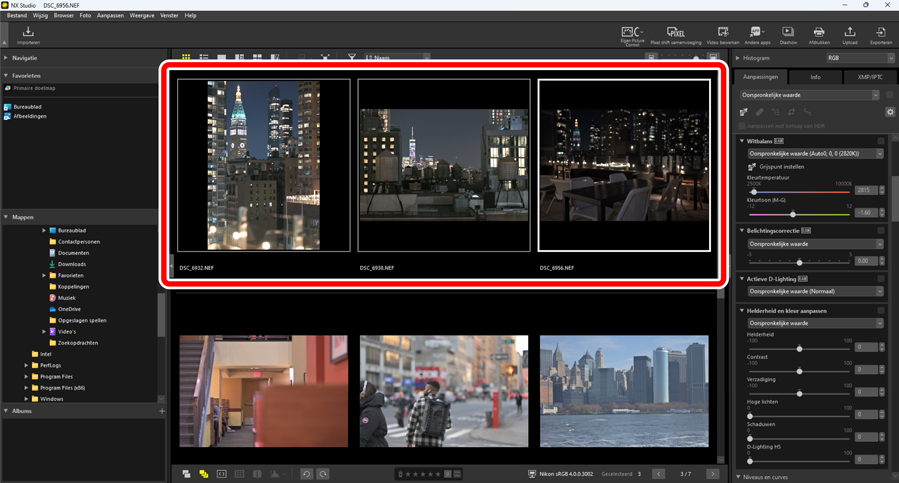
Selecteer [Aanpassingen laden] in de aanpassingenmanager, kies het bestand dat u in stap 2 hebt gemaakt en klik op [Openen] om de gekozen aanpassingen toe te passen op alle foto's in de huidige selectie.